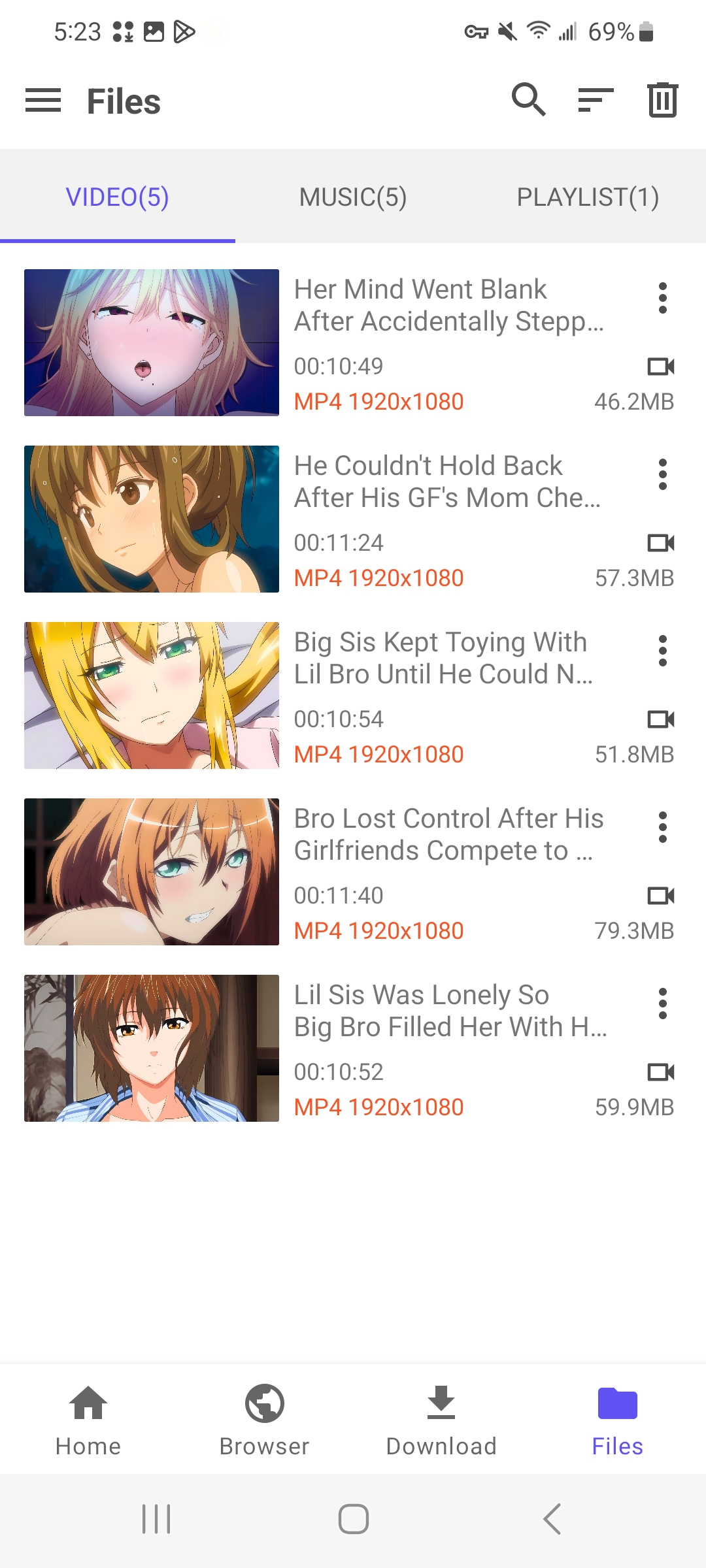Android でビデオをダウンロードして変換する方法は?
Meget Converter の Android バージョンは、さまざまなプラットフォームからビデオやプレイリスト全体を Android デバイスに直接ダウンロードして変換するシームレスな方法を提供します。以下は、プロセスを支援するステップバイステップのガイドです。
1. Meget Converter Androidバージョンをダウンロードしてインストールする
Meget Android バージョンをダウンロードし、指示に従って携帯電話にインストールします。
ダウンロードしたMegetを見つける .apk ファイルをクリックして、 インストール プロセスを開始するボタン。
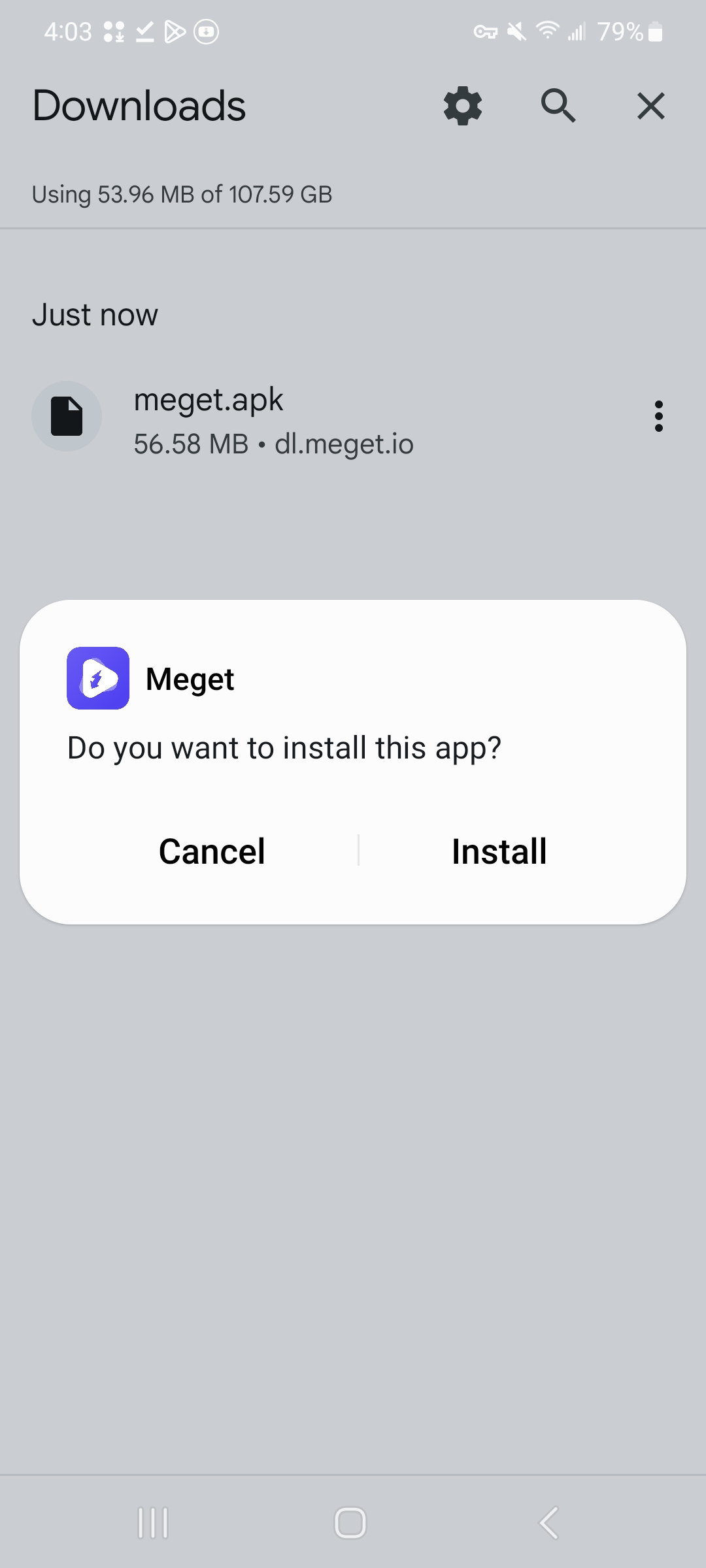
インストールが完了したら、タップします 開ける Meget アプリを起動するか、ホーム画面またはアプリ ドロワーで見つけます。
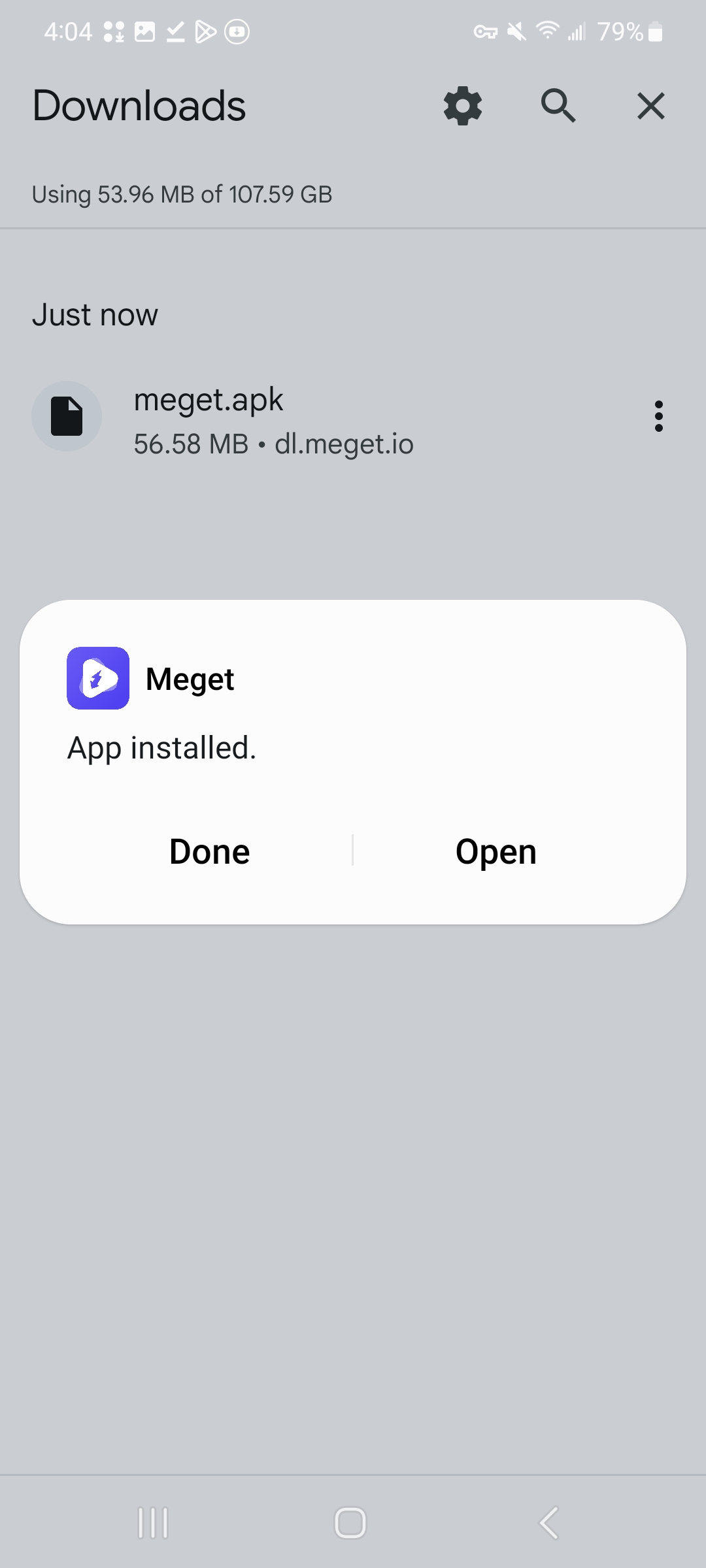
2. Very Android版の登録/登録解除
Meget Converter Android バージョンのプレミアム機能のロックを解除するには、ソフトウェアの価格設定ページからライセンス キーを購入し、キーで登録する必要があります。
アプリのメインメニューで、 登録する ボタン。
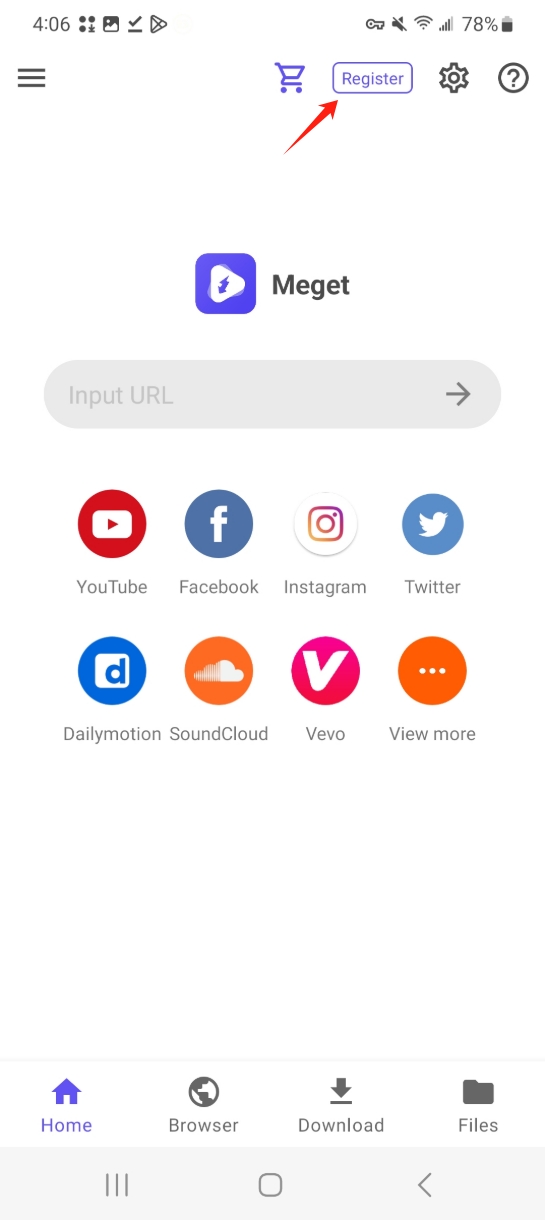
入力してください ライセンスキー メールで受け取ったライセンスキーを所定のフィールドに入力します。ライセンスキーを入力したら、 登録する ボタンをクリックすると、アプリはライセンスキーを検証します。
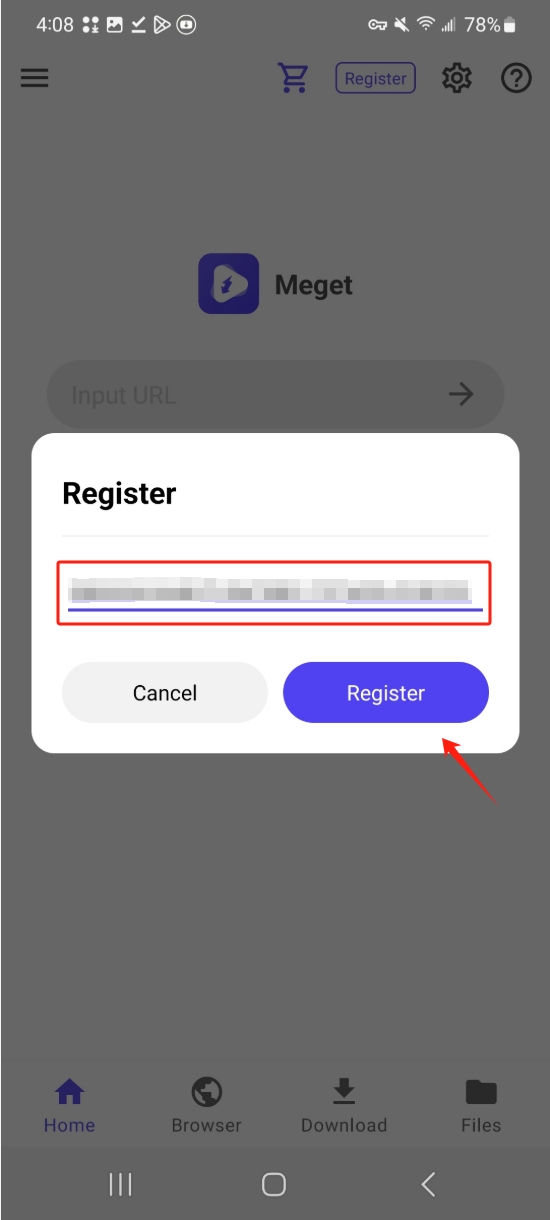
登録が完了すると、無制限のダウンロードや変換オプションなど、Meget Converter のすべてのプレミアム機能にアクセスできるようになります。
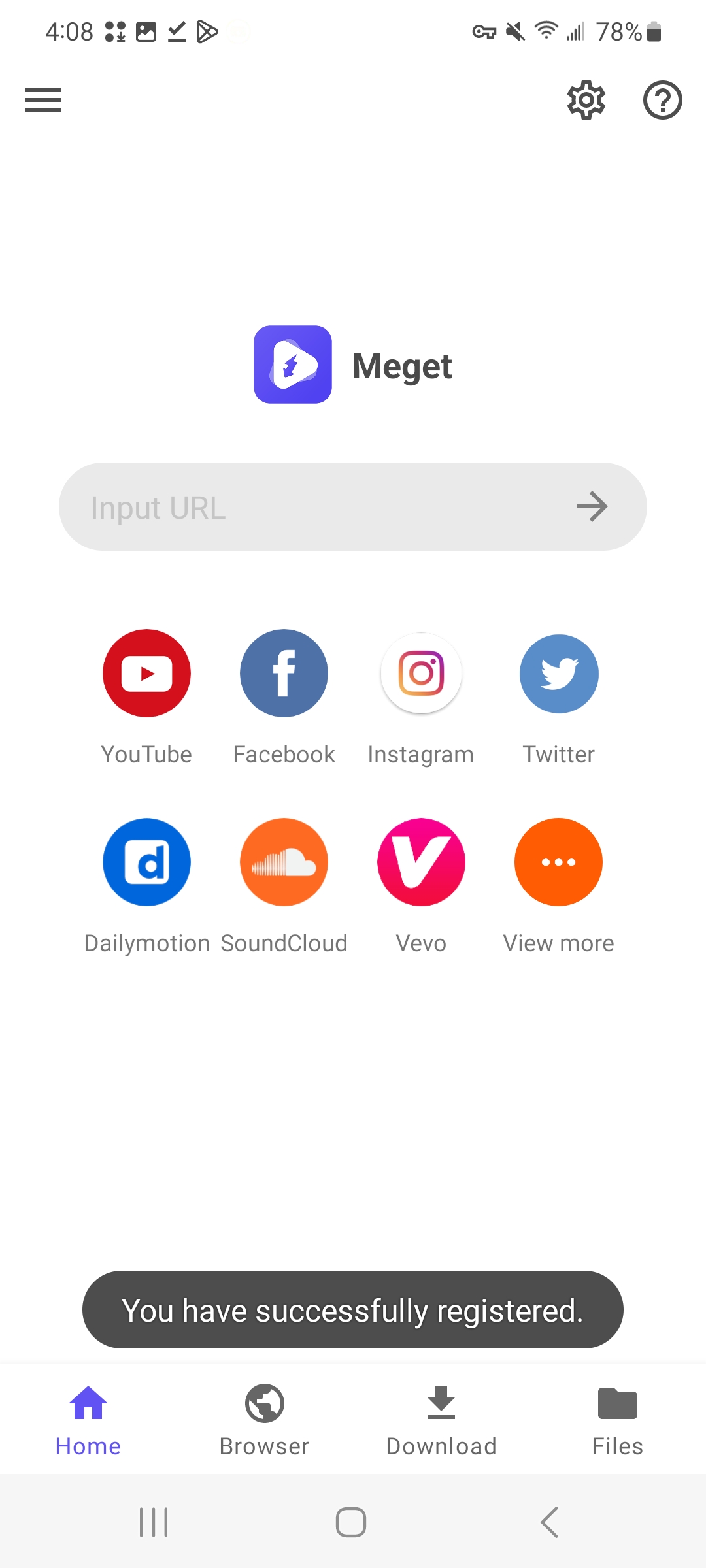
Android版でMeget Converterのライセンスを登録解除または無効化する必要がある場合は、 登録解除 ウィンドウを閉じて登録解除を確認します。登録解除すると、Meget Converter のプレミアム機能が無効になり、いつでもアプリの無料バージョンを使用したり、新しいライセンスを再登録したりできるようになります。
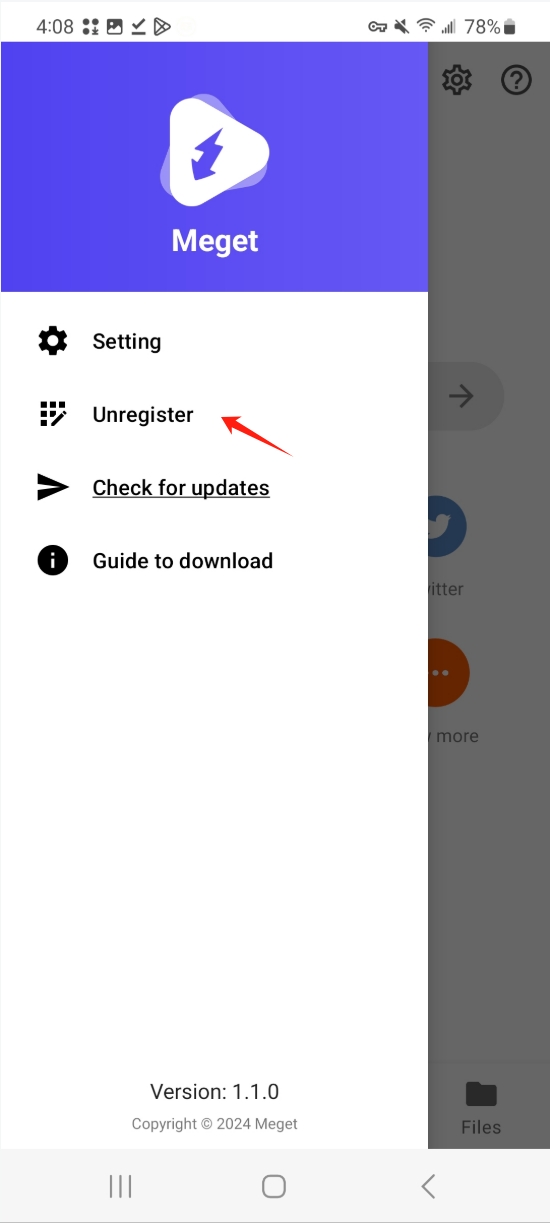
3. Meget Android バージョンのダウンロードパラメータを設定する
Meget Converter Android アプリには、アプリによるビデオ ファイルのダウンロード、変換、管理の方法をカスタマイズできるさまざまな設定が含まれています。
これらの設定には、 設定 左上隅のメニューボタンをタップすると表示されるオプションです。
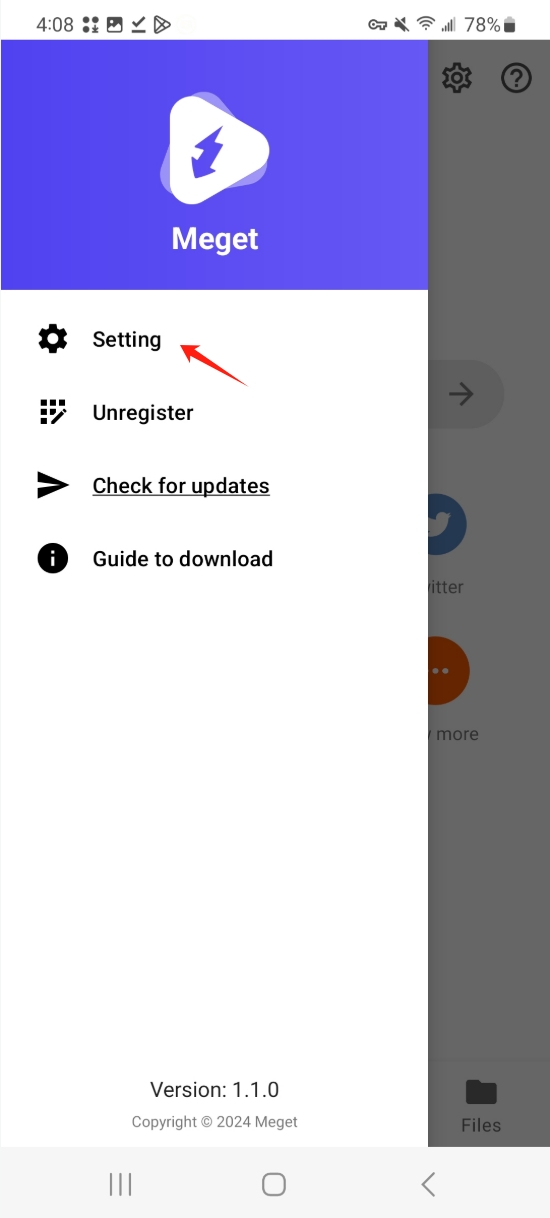
ここでは、希望する出力ビデオまたはオーディオの形式と品質を選択したり、ダウンロード制限を設定したり、好みに応じてアプリの言語を変更したりできます。
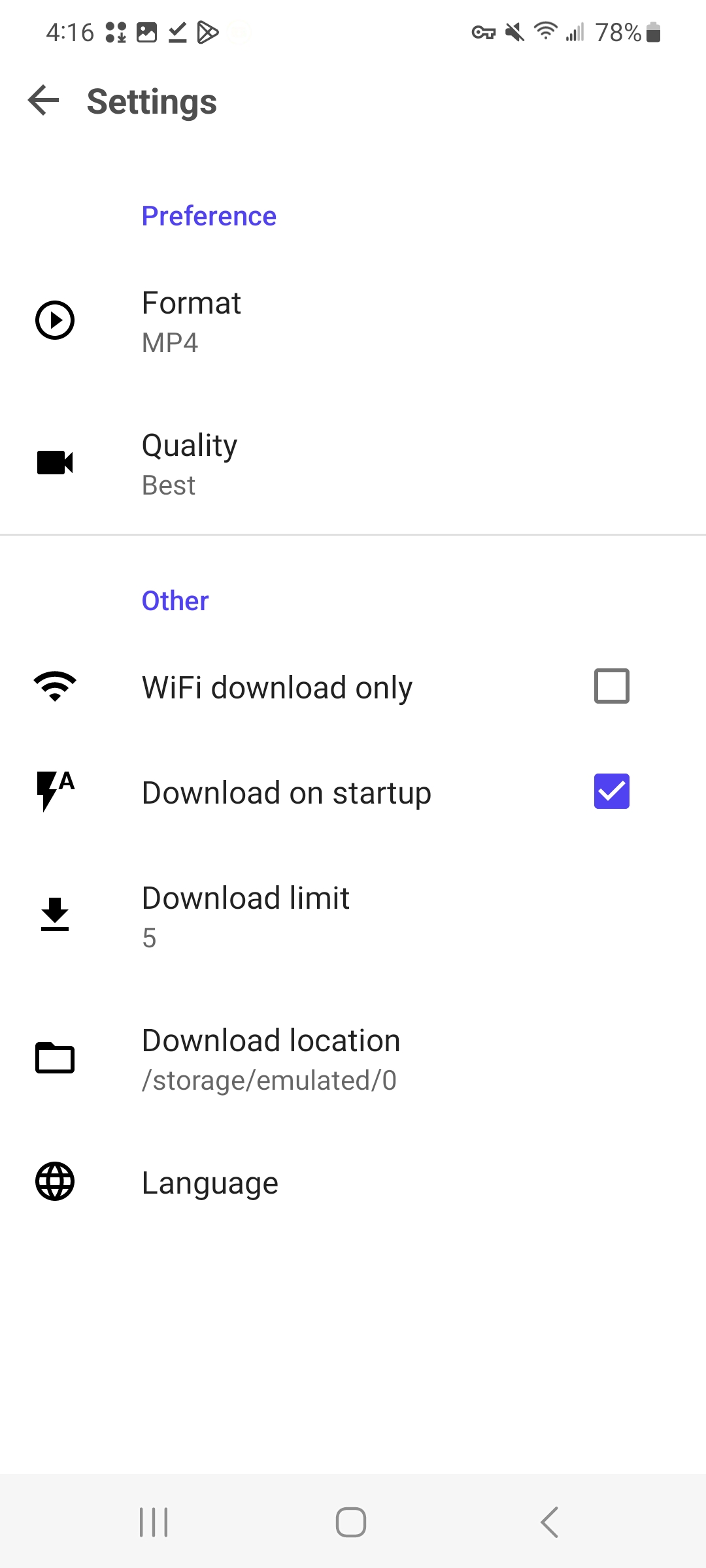
4. Androidで動画をダウンロードして変換する
ダウンロードしたい動画のURLをコピーし、Megetに入力して → アイコン。
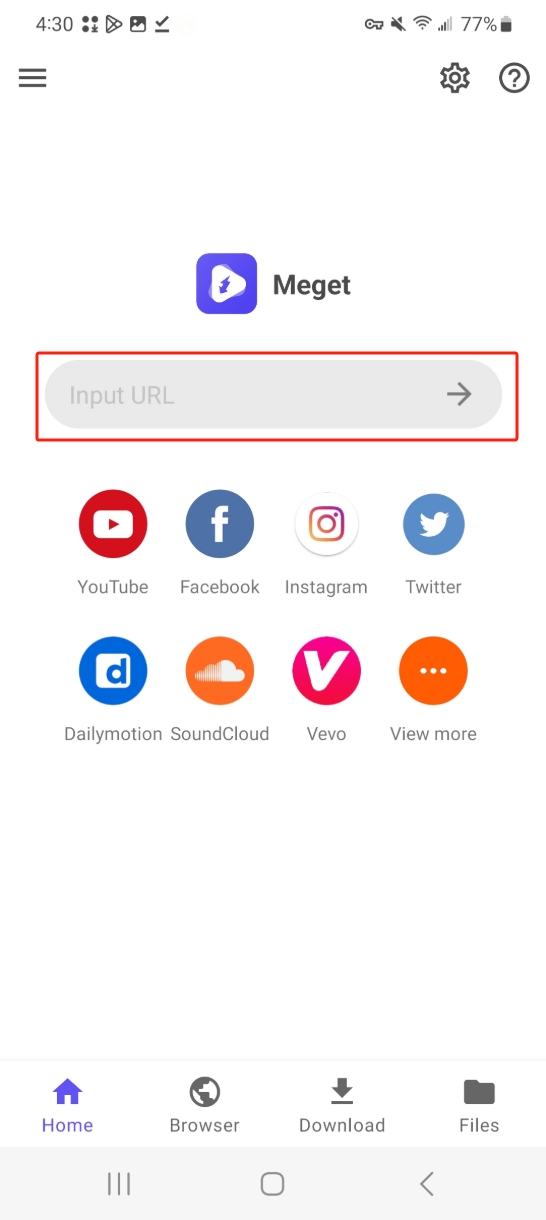
Megetではクリップボードからダウンロードすることもできます。URLをコピーしてMegetに戻るだけで、アプリは次のオプションを提供します。 クリップボードからダウンロード 。
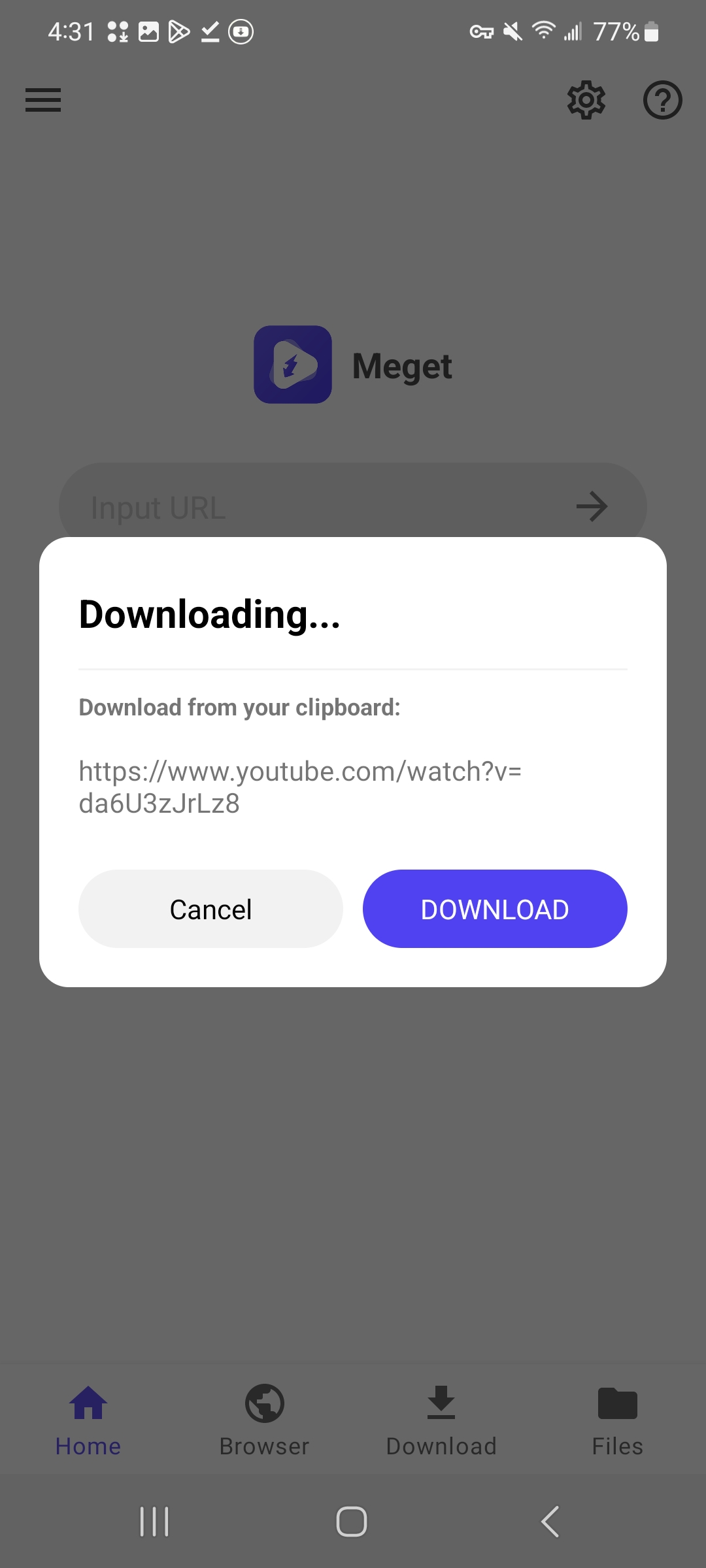
クリック ダウンロード ボタンをクリックすると、Megetはこのビデオのダウンロードパラメータを選択するように促します。設定が完了したら、 わかりました ダウンロードを開始します。
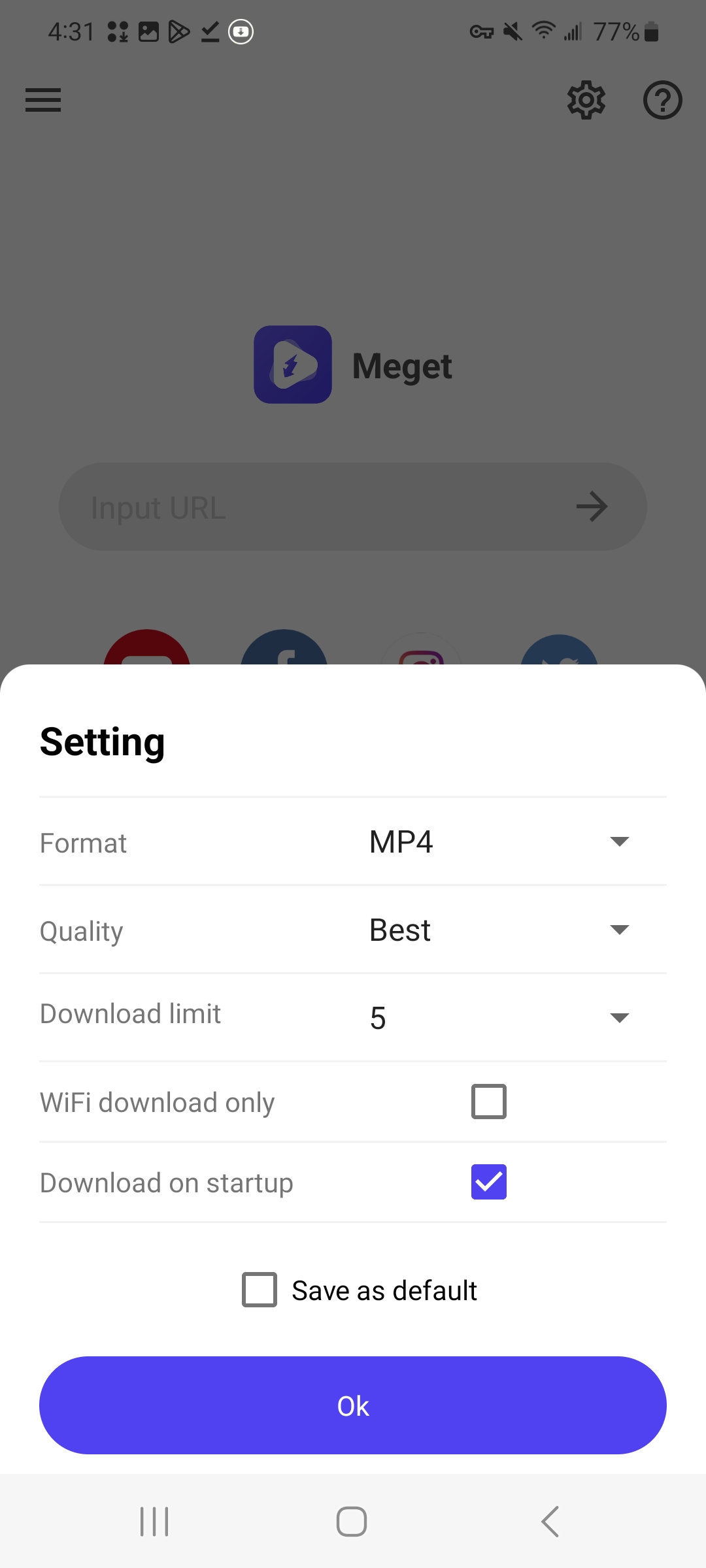
Megetの内蔵ブラウザでビデオを開き、ビデオを再生して ダウンロード ボタンをクリックしてビデオをダウンロードリストに追加します。
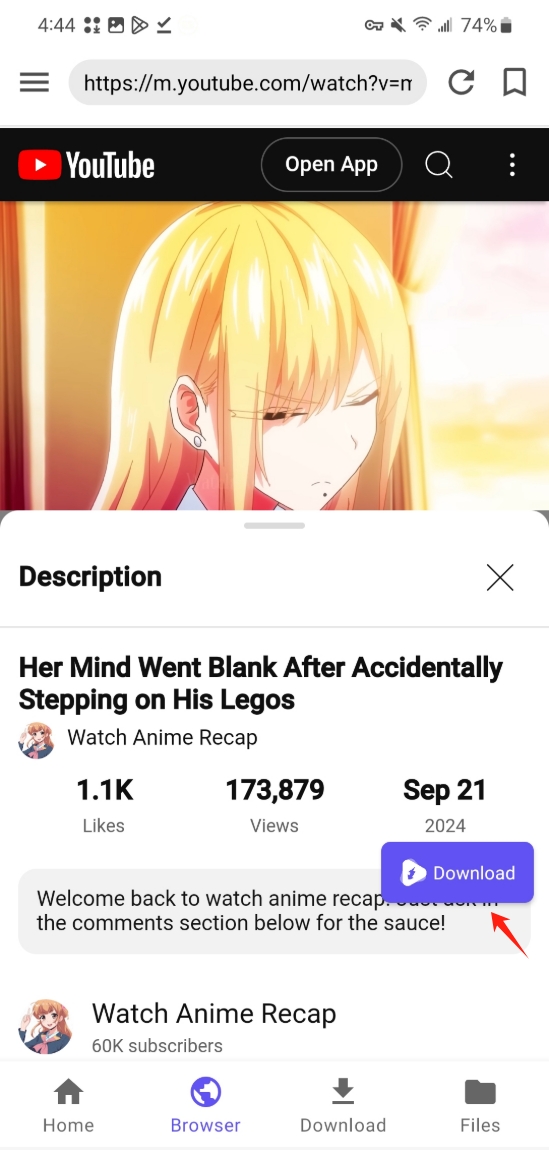
5. Androidでプレイリストをダウンロードして変換する
プレイリスト全体をダウンロードしたい場合は、Megetのブラウザでプレイリストを開き、 ダウンロード ボタン。
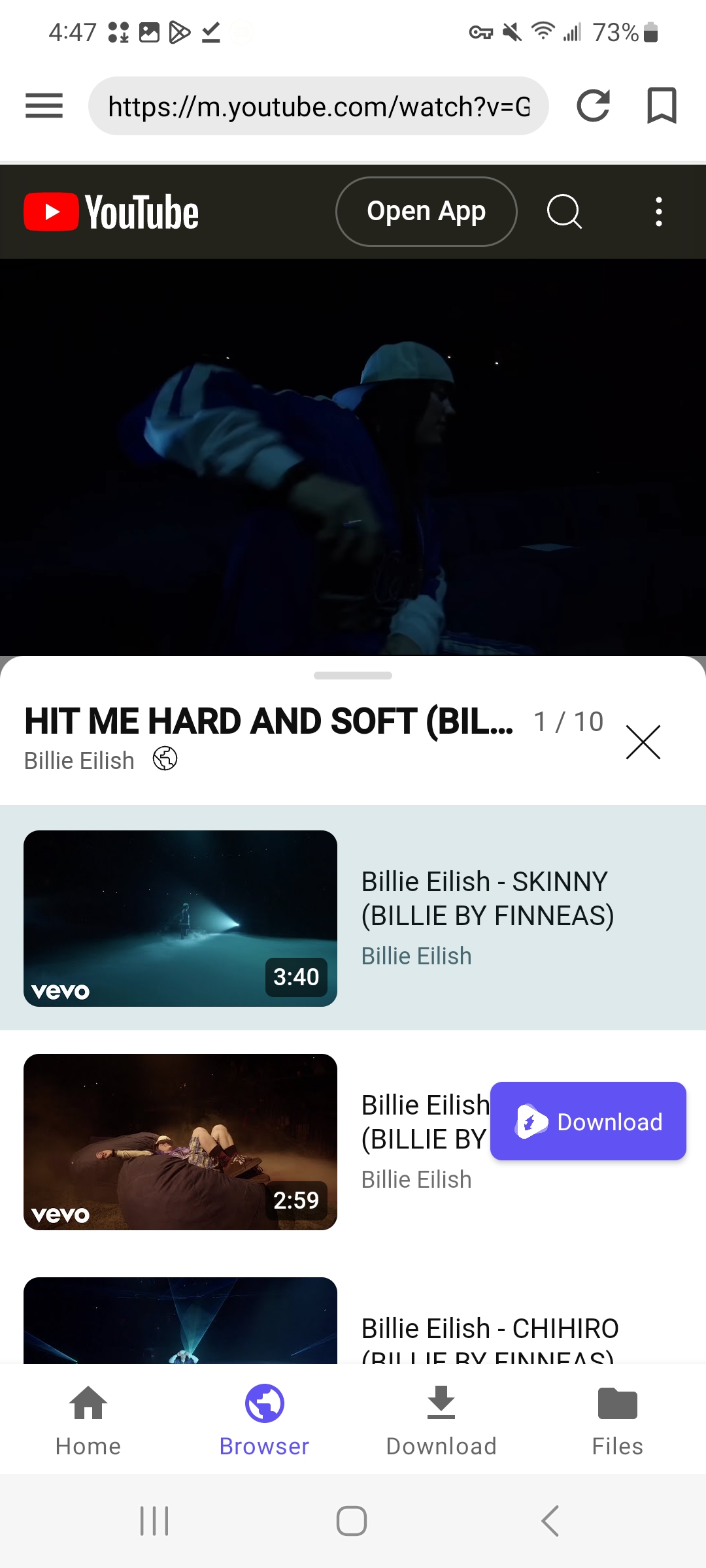
Megetはプレイリスト内のすべての動画を自動的に検出します。プレイリストからすべてをダウンロードするか、特定の動画を選択することができます。タップ ダウンロードを開始 プレイリストのダウンロードを開始します。ビデオは設定に従って変換されます。
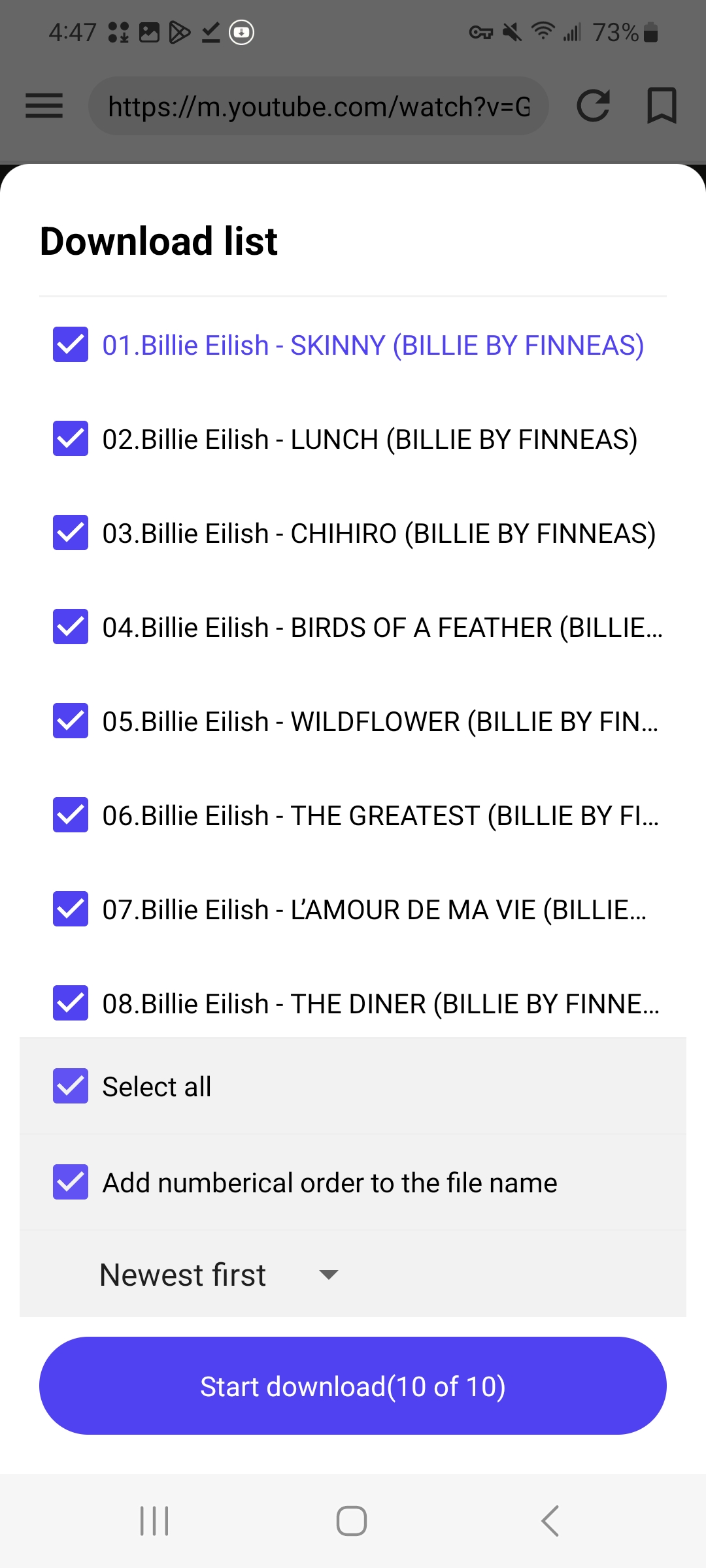
6. Minitorのダウンロードプロセス
ダウンロードの進行状況はMeget内で直接追跡・管理できます。 ダウンロード セクション。
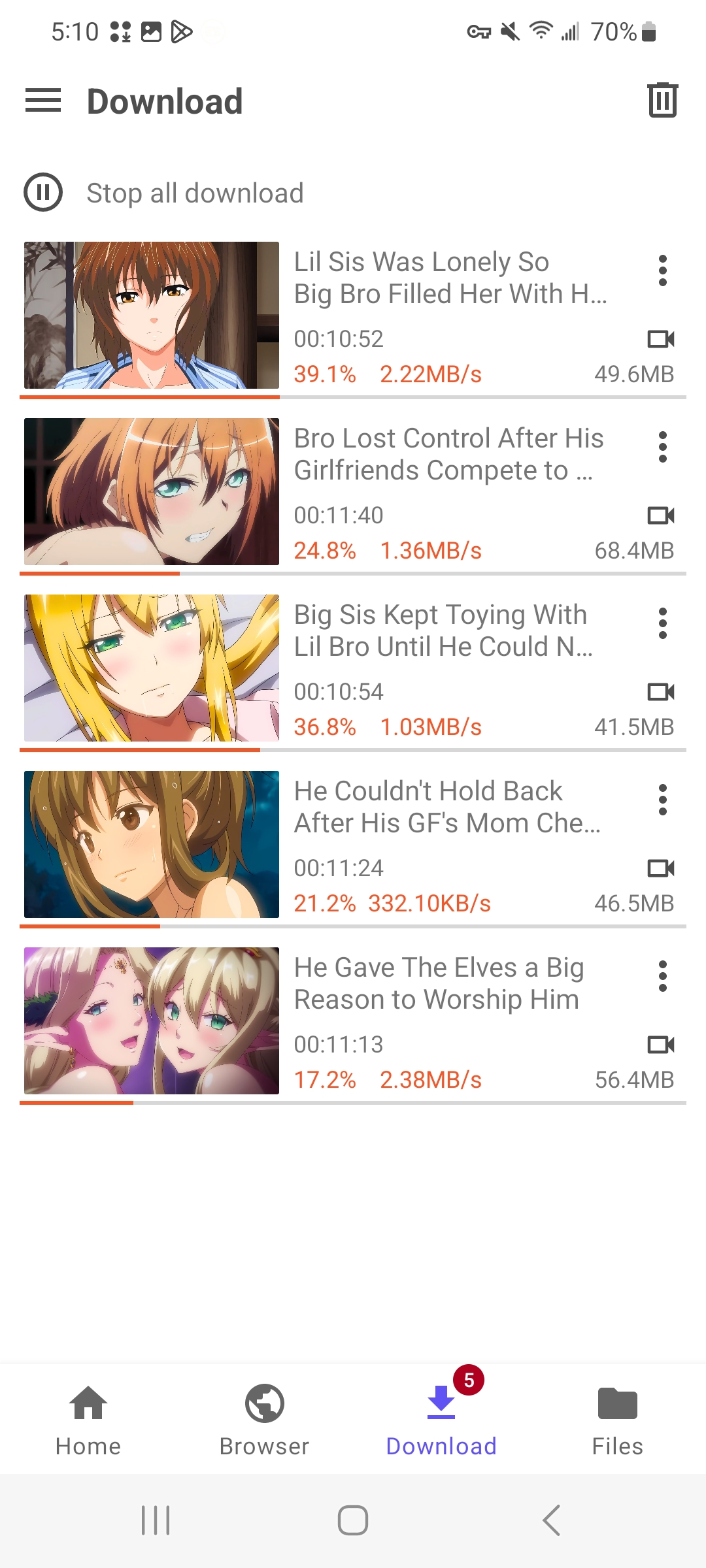
ダウンロードを一時的に停止したい場合は、ダウンロード中のビデオをタップします。すべてのタスクを停止するには、 すべてのダウンロードを停止 。
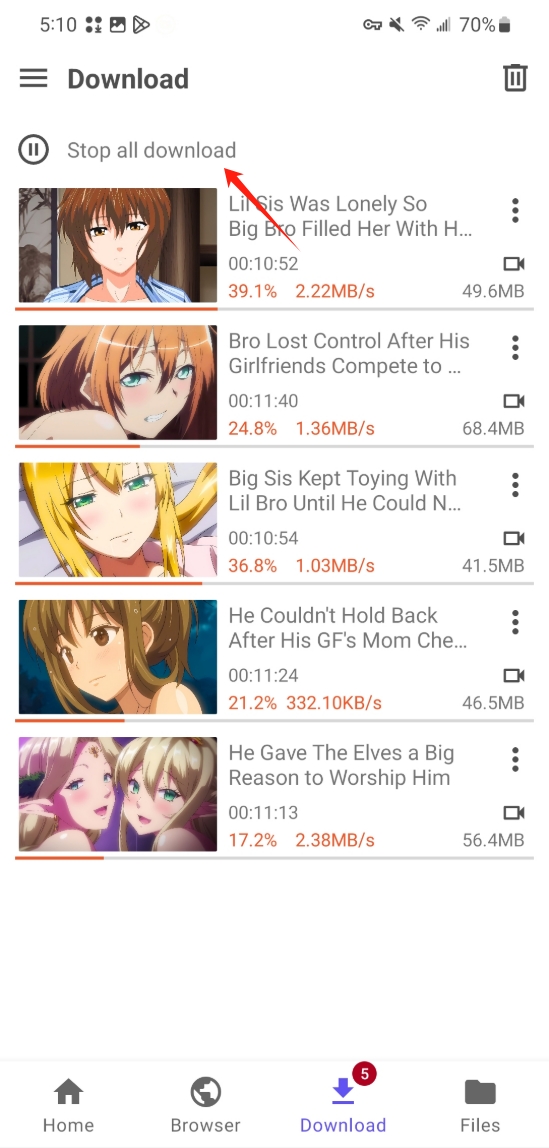
一時停止したダウンロードを再開するには、タスクをもう一度タップします。すべてのタスクを再開するには、 すべてのダウンロードを開始 。
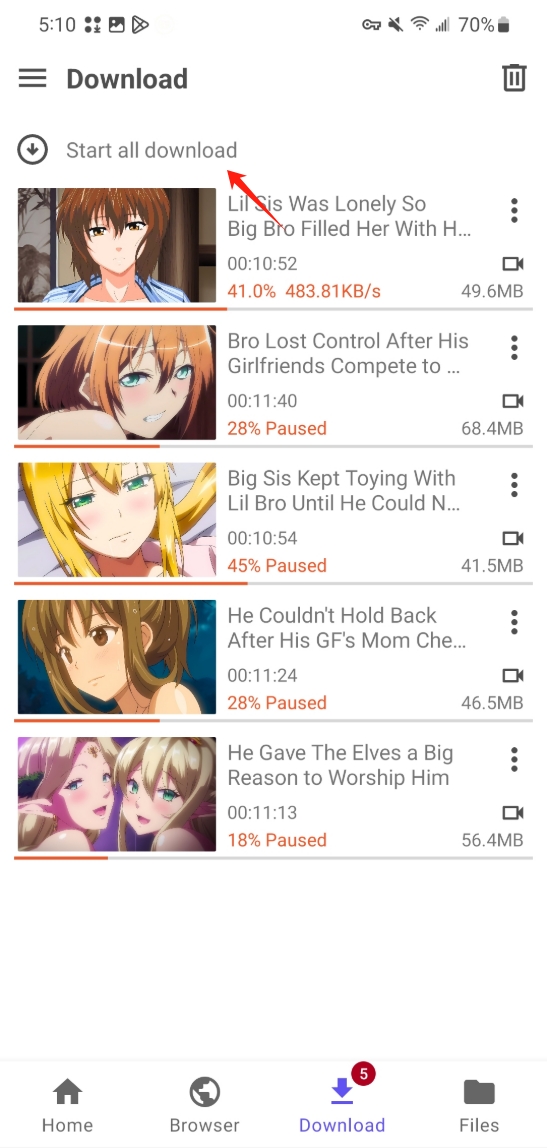
タスクを削除するには、タスクのドロップダウンメニューを押して 消去 ; ダウンロード中のタスクをすべて削除するには、 削除アイコン 右上隅にあるすべてのタスクを選択して削除します。
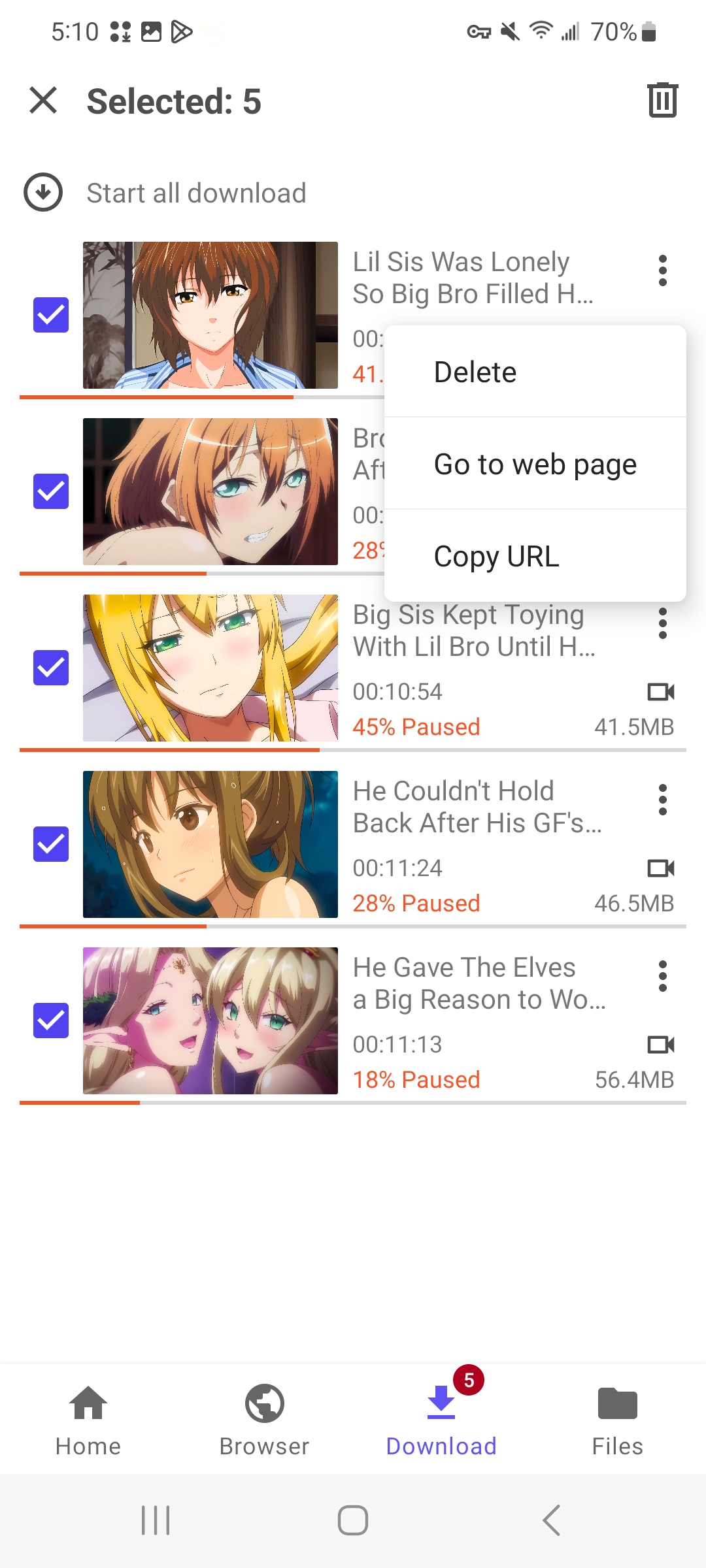
7. ダウンロードして変換したファイルを見つける
ダウンロードが完了したら、 ファイル セクションでは、ビデオ、音楽、プレイリストなど、ダウンロードして変換したすべてのファイルを表示できます。これらのファイルをオフラインで開いたり、他のデバイスに転送したり、プラットフォーム間で共有したりできるようになりました。